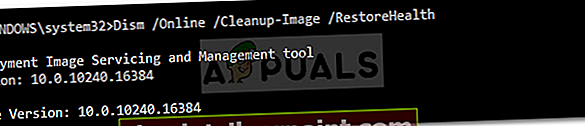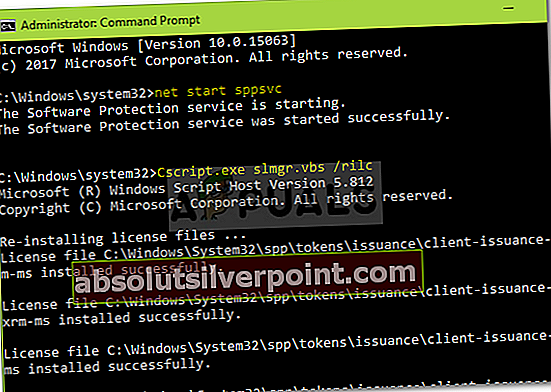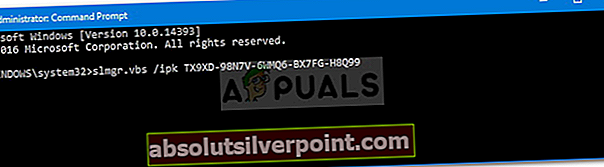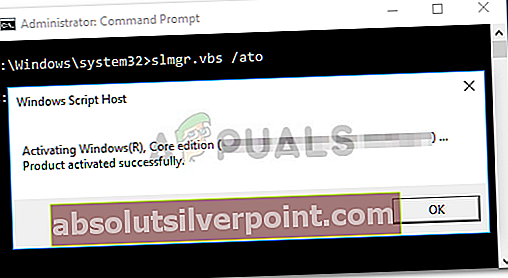Napaka 0xc004f012 običajno povzročijo pokvarjena skladišča licenc, zaradi katerih uporabniki ne morejo aktivirati svojega sistema Windows. Med uporabo inaktiviranega sistema Windows 10 ne boste mogli uporabljati nekaterih funkcij sistema Windows, zaradi katerih aktivacija sistema Windows postane nujna naloga. Vendar pa obstajajo določene napake, ki vam bodo to preprečile.
Napake pri aktiviranju sistema Windows niso tako redke in se na žalost pogosto dogajajo. Napaka 0xc004f012 se prikaže tudi, če prvič uporabljate aktivacijski ključ Windows. V takem primeru ga boste morali počakati in večinoma napaka izgine, ko mu daste nekaj časa. Kljub temu, če bo vztrajalo in vas bo še naprej motilo - ne skrbite več. Ta članek vam bo pokazal, kako se napake znebiti brez večjih težav.

Kaj povzroči, da aktivacija ne uspe z napako 0xc004f012?
No, napake pri aktivaciji običajno nastajajo zaradi različnih dejavnikov. Kar zadeva to, bi lahko bila posledica -
- Poškodovano licenciranje. To je eden glavnih razlogov, zakaj se napaka pojavi. V večini primerov je vaše skladišče licenc poškodovano, zaradi česar ne morete aktivirati svojih oken.
- Poškodovane sistemske datoteke. Nekateri uporabniki so poročali, da so pokvarjene sistemske datoteke ustavile njihovo aktivacijo, kar resnično obstaja.
- Sprememba strojne opreme. Ko si priskrbite nekaj novega orodja za sistem, se lahko zgodi, da sveže nameščena okna ne bodo aktivirana, ko se Windows registrira na strojno in programsko opremo.
Zdaj, ko smo razpravljali o vsem pomembnem, pojdimo k rešitvam. Takšne napake je mogoče odpraviti na več načinov:
1. rešitev: Iskanje poškodovanih sistemskih datotek
Na splošno, če aktiviranje sistema Windows ne deluje; to je lahko zaradi poškodovanih sistemskih datotek, kar morate najprej preveriti. Storiti to:
- Pojdi do Meni Start in vnesite cmd.
- Z desno miškino tipko kliknite rezultat in izberite 'Zaženi kot skrbnik’.
- Vnesite naslednji ukaz DISM ukazi, ki vsebuje poškodovane datoteke.
DISM.exe / Online / Cleanup-image / Restorehealth
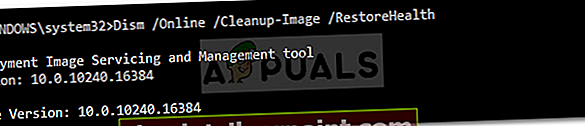
- Počakajte nekaj časa, da se konča.
- Po zaključku vnesite naslednji ukaz, ki išče morebitne poškodovane datoteke.
Sfc / scannow

S tem boste pregledali sistemske datoteke, preverili, ali so poškodovane, in jih popravili. Po vsem tem poskusite znova aktivirati okna.
2. rešitev: Obnovite svoje žetone
Takšna napaka običajno zahteva, da obnovite svoje žetone, nato pa se vaš OS brez težav aktivira. Evo, kako obnoviti svoje žetone:
- Pojdi do C: \ Windows \ System32 \ SPP \ Store \ 2.0 imenik.
- Preimenuj žetoni.dat datoteko tja, dažetoni.old’.

- Nato odprite cmd kot Skrbnik kot omenjeno zgoraj.
- V cmd vnesite naslednje ukaze enega za drugim:
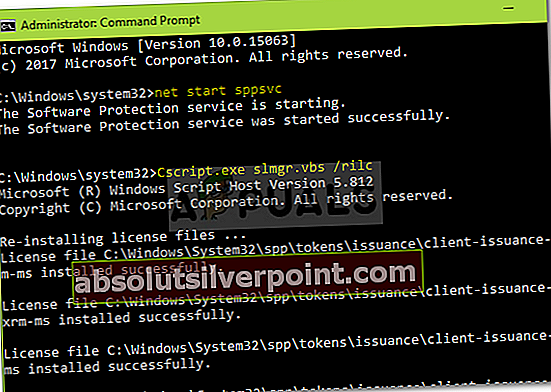
cscript.exe slmgr.vbs / rilc
- Znova zaženite napravo dvakrat ko vnesete te ukaze.
- Ko se računalnik zažene, pojdite naNastavitve«In tapnite Aktivacija.
- Tam zaženiteOrodje za odpravljanje težav z aktivacijo’.
To bo zelo verjetno rešilo vašo težavo.
3. rešitev: Aktiviranje prek ukaznega poziva
Včasih je napako mogoče enostavno odpraviti, če Windows aktivirate iz ukaznega poziva. To je precej enostavno, kar morate storiti je:
- Odprite Ukazni poziv (cmd) kot an Skrbnik kot je prikazano zgoraj.
- S ključem izdelka vnesite naslednji ukaz:
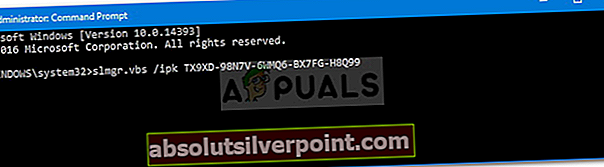
- Vnesite ključ izdelka
slmgr.vbs.ipk
- Nato vnesite naslednji ukaz:
slmgr.vbs / ato
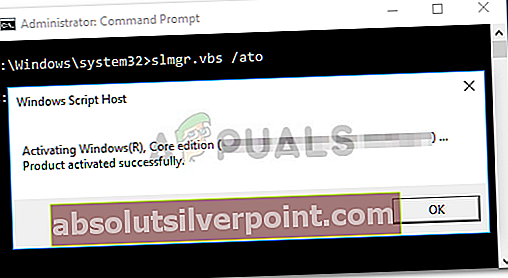
- S tem boste brez skrbi aktivirali Windows 10.
4. rešitev: Popravite računalnik
Če ste upoštevali vsa zgornja navodila in težava še vedno obstaja, boste morali računalnik popraviti z orodjem za ustvarjanje medijev. Vaše datoteke, aplikacije in nastavitve bodo varne in zdrave - zato vam ni treba skrbeti.
Že smo naredili članek, ki prikazuje, kako nadgraditi računalnik; mogoče najti tukaj.